- L'une des meilleures choses à propos des jeux sur PC est que vous pouvez utiliser une multitude de contrôleurs au lieu du traditionnel combo clavier/souris.
- De cette façon, vous pouvez toujours utiliser votre ancienne manette Xbox 360 pour ce qu'elle était censée faire. Ce guide vous aidera si vous rencontrez des problèmes.
- Chaque fois que vos gadgets fonctionnent, n'oubliez pas que vous disposez d'une ressource inestimable: notre Page de dépannage de l'appareil.
- Pour libérer votre plein potentiel de jeu, gardez un œil attentif sur notre vaste Hub Xbox. Nous publions régulièrement des guides et des correctifs faciles à digérer.

Ce logiciel réparera les erreurs informatiques courantes, vous protégera contre la perte de fichiers, les logiciels malveillants, les pannes matérielles et optimisera votre PC pour des performances maximales. Résolvez les problèmes de PC et supprimez les virus maintenant en 3 étapes simples :
- Télécharger l'outil de réparation de PC Restoro qui vient avec des technologies brevetées (brevet disponible ici).
- Cliquez sur Lancer l'analyse pour trouver des problèmes Windows qui pourraient causer des problèmes de PC.
- Cliquez sur Tout réparer pour résoudre les problèmes affectant la sécurité et les performances de votre ordinateur
- Restoro a été téléchargé par 0 lecteurs ce mois-ci.
De nombreux joueurs aiment utiliser leur Manette Xbox 360 avec Windows 10 tout en jouant à leurs jeux préférés.
C'est très bien si vous ne voulez pas dépenser de l'argent pour une manette supplémentaire, mais il a été rapporté que la Xbox 360 Manette ne fonctionne pas avec Windows 10, et aujourd'hui, nous allons essayer de résoudre ce problème.
Il y a beaucoup de choses qui pourraient mal tourner, et nous essaierons de nous concentrer sur chacune d'entre elles :
- Problèmes de pilote de manette Xbox 360
- Problèmes avec la manette Xbox 360 Steam
- Boutons clignotants de la manette Xbox 360
- Problèmes de lecture et de charge de la manette Xbox 360 sous Windows 10
- Problèmes avec la manette Xbox 360 filaire sous Windows 10
Comment résoudre les problèmes de pilote de manette Xbox 360 sous Windows 10 ?
1. Installer le pilote manuellement
Si vous utilisez une manette Xbox 360 sans fil, vous devez utiliser un récepteur sans fil afin de le connecter à votre ordinateur.
Parfois, les pilotes du récepteur sans fil doivent être mis à jour, ou votre manette Xbox 360 peut ne pas fonctionner sous Windows 10.
Pour mettre à jour les pilotes de votre récepteur, procédez comme suit :
- Ouvert Gestionnaire de périphériques. Vous pouvez accéder Gestionnaire de périphériques en appuyant Touche Windows + X et en choisissant Gestionnaire de périphériques de la liste.

- Lorsque Gestionnaire de périphériques s'ouvre, assurez-vous que votre récepteur est connecté à votre PC. Aller vers Autres appareils section et développez-la. Faites un clic droit sur le Périphérique inconnu et choisissez Mettre à jour le logiciel du pilote du menu.

- Cliquez sur Parcourir mon ordinateur pour le logiciel pilote.

- Cliquez maintenant sur Laissez-moi choisir parmi une liste de pilotes de périphériques sur mon ordinateur.

- Vous devriez voir une liste de pilotes de périphériques. Sélectionner Périphériques Xbox 360 et cliquez Suivant.
- Choisissez le dernier Pilote de récepteur qui est sur la liste et cliquez sur Suivant. Si vous recevez un message d'avertissement, cliquez simplement sur d'accord et attendez que le pilote s'installe.
- Maintenant, il vous suffit de maintenir le bouton d'appairage de votre Bluetooth récepteur et sur votre manette Xbox 360 pendant environ 3 secondes. Après cela, votre ordinateur devrait reconnaître votre contrôleur.
Une fois le pilote installé, votre manette Xbox 360 devrait commencer à fonctionner sous Windows 10 sans aucun problème.
Il a été signalé que cette solution fonctionne également avec des récepteurs tiers, donc même si vous n'utilisez pas Microsoft récepteur, cela devrait fonctionner sans aucun problème tant que vous installez les pilotes de Microsoft.
Ce guide vous montrera comment installer le bon pilote de contrôleur Xbox 360 !
2. Désinstaller le pilote
Parfois, la manette Xbox 360 peut ne pas fonctionner sous Windows 10 en raison d'un mauvais pilote, et si tel est le cas, la meilleure solution consiste à désinstaller ce pilote et à autoriser Windows à l'installer à nouveau.
Pour désinstaller le pilote, procédez comme suit :
- Démarrer Gestionnaire de périphériques.
- Dans Gestionnaire de périphériques Localiser Récepteur sans fil Xbox 360 pour Windows et clic-droit il.
- Choisir Désinstaller du menu.

- Une fois le pilote désinstallé, redémarrez votre ordinateur. Lorsque votre ordinateur redémarre, Windows 10 installe automatiquement le pilote manquant.
Assurez-vous que tout est supprimé avec les meilleurs outils de suppression de pilote !
3. Installez les derniers pilotes
Parfois, votre manette Xbox 360 peut ne pas être reconnue en raison d'un pilote obsolète, et si tel est le cas, assurez-vous que votre Windows 10 est à jour avec les derniers correctifs.
De plus, vous pouvez également télécharger les pilotes nécessaires à partir de ce lien. Une fois que vous avez téléchargé et installé le pilote approprié, la manette Xbox 360 devrait recommencer à fonctionner.
Si cette méthode ne fonctionne pas ou si vous n'avez pas les compétences informatiques nécessaires pour mettre à jour/réparer les pilotes manuellement, nous vous suggérons fortement de le faire automatiquement en utilisant l'outil DriverFix.
Après plusieurs tests, notre équipe a conclu qu'il s'agissait de la meilleure solution automatisée.
 La plupart du temps, les pilotes génériques du matériel et des périphériques de votre PC ne sont pas correctement mis à jour par le système. Il existe des différences clés entre un pilote générique et un pilote de fabricant.La recherche de la bonne version de pilote pour chacun de vos composants matériels peut devenir fastidieuse. C'est pourquoi un assistant automatisé peut vous aider à trouver et à mettre à jour votre système avec les bons pilotes à chaque fois, et nous vous recommandons fortement DriverFix.Suivez ces étapes simples pour mettre à jour vos pilotes en toute sécurité :
La plupart du temps, les pilotes génériques du matériel et des périphériques de votre PC ne sont pas correctement mis à jour par le système. Il existe des différences clés entre un pilote générique et un pilote de fabricant.La recherche de la bonne version de pilote pour chacun de vos composants matériels peut devenir fastidieuse. C'est pourquoi un assistant automatisé peut vous aider à trouver et à mettre à jour votre système avec les bons pilotes à chaque fois, et nous vous recommandons fortement DriverFix.Suivez ces étapes simples pour mettre à jour vos pilotes en toute sécurité :
- Téléchargez et installez DriverFix.
- Lancez le logiciel.
- Attendez la détection de tous vos pilotes défectueux.
- DriverFix va maintenant vous montrer tous les pilotes qui ont des problèmes, et il vous suffit de sélectionner ceux que vous voudriez voir corrigés.
- Attendez que l'application télécharge et installe les pilotes les plus récents.
- Redémarrer votre PC pour que les modifications prennent effet.

DriverFix
Faites en sorte que les pilotes des composants de votre PC fonctionnent parfaitement sans mettre votre PC en danger.
Visitez le site Web
Avis de non-responsabilité: ce programme doit être mis à niveau à partir de la version gratuite afin d'effectuer certaines actions spécifiques.
3 façons de résoudre les problèmes de Steam Controller Xbox 360 dans Windows 10
- Décochez Mémoriser cette application en tant que jeu dans la superposition de jeux Windows
- Désactiver le jeu DVR dans l'application Xbox
- Désactiver la barre de jeu
1. Décochez Mémoriser cette application en tant que jeu dans la superposition de jeux Windows
- Appuyez sur le bouton central de votre manette Xbox 360 pendant que vous jouez à un jeu Steam.
- Lorsque Superposition de jeu Windows apparaît, décocherRappelez-vous cette application comme un jeu.
Une fois que vous avez fait cela, la superposition de jeu Windows sera désactivée pendant que vous jouez à des jeux sur Steam et la superposition de Steam doit être restaurée.
Il a été signalé que la manette Xbox 360 a des problèmes avec Vapeur, et selon les utilisateurs, ils ne peuvent pas accéder aux fonctions Steam en appuyant sur le bouton central de la manette Xbox 360.
Par défaut, appuyer sur le bouton central de votre manette Xbox 360 devrait vous donner une superposition Steam, mais pour une raison quelconque, la superposition du jeu Windows apparaît à la place.
Alerte guide épique! Apprenez à installer le pilote de contrôleur Afterglow Xbox 360 sur Windows 10.
2. Désactiver le jeu DVR dans l'application Xbox
- presse Touche Windows + S et tapez Xbox. Choisir Xbox app dans la liste des résultats.

- Lorsque Xbox l'application démarre, cliquez sur Paramètres (icône d'engrenage).
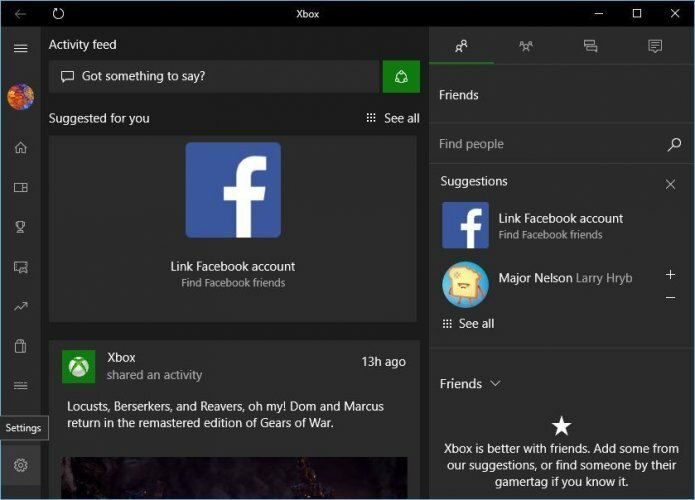
- Allez maintenant à Jeu DVR onglet et assurez-vous que Prendre des captures d'écran avec Game DVR l'option est désactivée.
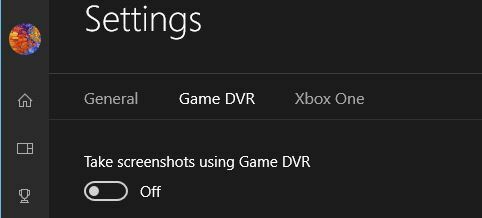
Il a été rapporté que la fonctionnalité Game DVR de Application Xbox peut parfois créer des problèmes avec la manette Xbox 360 et Steam.
Les utilisateurs signalent que le bouton central ne fonctionne pas correctement et qu'il leur donne une superposition de jeu Windows pendant que jouer à des jeux Steam.
Exécutez une analyse du système pour découvrir les erreurs potentielles

Télécharger Restoro
Outil de réparation de PC

Cliquez sur Lancer l'analyse pour trouver les problèmes Windows.

Cliquez sur Tout réparer pour résoudre les problèmes avec les technologies brevetées.
Exécutez une analyse du PC avec l'outil de réparation Restoro pour trouver les erreurs causant des problèmes de sécurité et des ralentissements. Une fois l'analyse terminée, le processus de réparation remplacera les fichiers endommagés par de nouveaux fichiers et composants Windows.
Ce n'est pas un gros problème, et cela peut être résolu en désactivant la fonctionnalité Game DVR dans l'application Xbox.
Après avoir désactivé l'option Game DVR, la manette Xbox 360 devrait fonctionner avec Steam sans aucun problème.
En désactivant l'option Game DVR, vous ne pourrez pas enregistrer le jeu ou prendre des captures d'écran à l'aide de l'application Xbox, mais vous pouvez toujours utiliser un logiciel alternatif pour résoudre ce problème.
3. Désactiver la barre de jeu
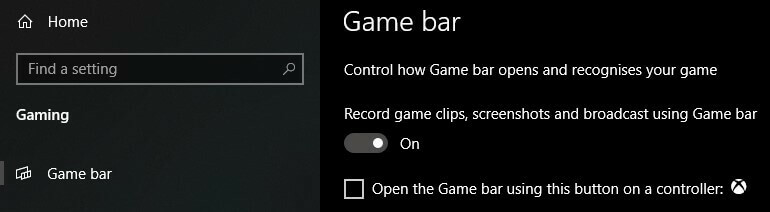
- Ouvrez Windows 10 Paramètres application
- Aller à Jeux
- Désactivez-le via le interrupteur à bascule au sommet
Comment réparer les boutons clignotants de la manette Xbox 360 ?
1. Assurez-vous que les dernières mises à jour sont installées
- Ouvrez le Paramètres application et accédez à Mise à jour et sécurité section.
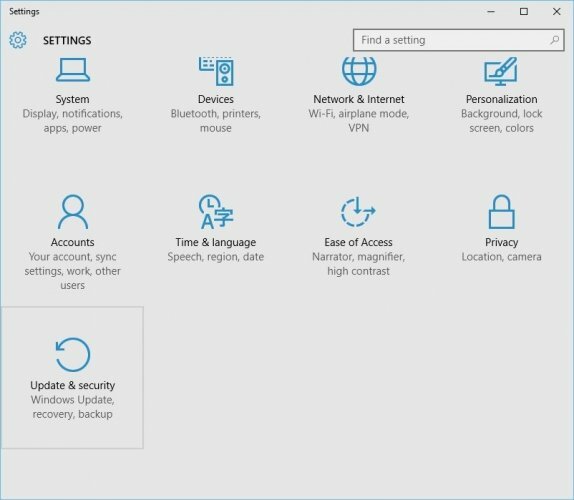
- Aller à Windows Update section et téléchargez toutes les mises à jour disponibles. En outre, vous souhaiterez peut-être également télécharger des mises à jour facultatives, car ces mises à jour sont souvent conçues pour mettre à jour vos appareils et votre matériel de jeu.

- Une fois les mises à jour téléchargées, redémarrer ton ordinateur.
- Après le redémarrage de votre ordinateur, vérifiez si le problème est résolu.
Des utilisateurs ont signalé des boutons clignotants sur Xbox 360Controller, et si vous rencontrez ce problème, il est conseillé d'installer les dernières mises à jour pour les fenêtres 10.
La manette Xbox 360 ne fonctionne pas sous Windows 10? Voici ce que tu dois faire!
2. Reconnectez votre manette
Les utilisateurs signalent que leur manette filaire Xbox 360 clignote après le réveil de Windows 10 à partir du Mode veille.
Pour réparer la manette Xbox 360 clignotante, il vous suffit de la débrancher et de la reconnecter à votre ordinateur.
Selon les utilisateurs, cette solution fonctionne si vous utilisez une manette Xbox 360 filaire, mais si vous à l'aide d'une manette Xbox sans fil, vous voudrez peut-être débrancher votre récepteur Bluetooth et le reconnecter de nouveau.
De plus, vous devrez peut-être jumeler votre manette Xbox 360 sans fil en appuyant sur le bouton de jumelage du récepteur Bluetooth et de la manette Xbox 360.
Comment résoudre les problèmes de lecture et de charge de la manette Xbox 360 sous Windows 10
Si vous rencontrez des problèmes de lecture et de charge, la solution consiste à utiliser une manette filaire ou à acheter un récepteur Bluetooth pour manette Xbox 360.
Le câble Xbox 360 Play and Charge est conçu pour recharger votre manette sans fil Xbox 360 pendant que vous jouez à des jeux sur Xbox 360.
Le câble Play and Charge fonctionne avec Windows 10, mais l'utilisation du câble Play and Charge ne vous permettra pas de jouer à des jeux sur Windows 10 avec la manette sans fil Xbox 360.
Le câble Play and Charge est conçu uniquement pour recharger les batteries de votre manette sans fil Xbox 360, et même si vous avez votre manette connectée à votre console ou PC, la manette utilise toujours des signaux sans fil pour communiquer avec votre PC/Xbox console.
Par conséquent, si vous souhaitez recharger votre manette Xbox 360 sans fil tout en jouant à des jeux sur Windows 10, vous devrez acheter un récepteur Bluetooth spécial pour la manette Xbox 360.
Erreur de la manette sans fil Xbox sous Windows 10? Voici comment résoudre ce problème !
Correction de la manette filaire Xbox 360 ne fonctionnant pas
La solution est assez simple: vous devrez vous assurer que vous utilisez un port USB alimenté.
Parfois, la manette Xbox 360 filaire peut ne pas fonctionner avec Windows 10 si vous la connectez au port USB à l'avant de votre ordinateur.
Afin de résoudre tout problème potentiel avec la manette Xbox 360 filaire, il est toujours préférable de la connecter au port USB situé à l'arrière de votre ordinateur, car ces ports sont généralement des ports USB alimentés.
Si vous utilisez un concentrateur USB, il est également conseillé de ne pas y connecter la manette Xbox 360 câblée, car la plupart des concentrateurs USB ne sont pas équipés de ports USB alimentés.
L'utilisation du contrôleur Xbox 360 sur Windows 10 est un excellent moyen d'économiser de l'argent, car les contrôleurs Xbox 360 sans fil et filaires sont compatibles avec Windows 10.
Bien que la manette Xbox 360 puisse rencontrer des problèmes sous Windows 10, vous pouvez facilement résoudre la plupart d'entre eux en suivant nos solutions.
N'oubliez pas de partager votre problème et comment vous l'avez résolu dans la section commentaires ci-dessous.
 Vous avez toujours des problèmes ?Corrigez-les avec cet outil :
Vous avez toujours des problèmes ?Corrigez-les avec cet outil :
- Téléchargez cet outil de réparation de PC noté Excellent sur TrustPilot.com (le téléchargement commence sur cette page).
- Cliquez sur Lancer l'analyse pour trouver des problèmes Windows qui pourraient causer des problèmes de PC.
- Cliquez sur Tout réparer pour résoudre les problèmes avec les technologies brevetées (Réduction exclusive pour nos lecteurs).
Restoro a été téléchargé par 0 lecteurs ce mois-ci.
Questions fréquemment posées
La Xbox One ne prend pas en charge nativement les contrôleurs Xbox 360, cependant, vous pouvez utiliser un PC Windows 10 comme périphérique intermédiaire. Vous devrez connecter le contrôleur Xbox 360 au PC Windows 10, puis y diffuser vos jeux Xbox One.
Si vous rencontrez des problèmes avec votre manette Xbox 360 sur votre PC Windows, passez par le dépannage général ou suivez le étapes énumérées ci-dessus pour résoudre le problème.
Pour connecter une manette sans fil Xbox 360 à un PC Windows, vous aurez besoin d'un Récepteur de jeu pour l'interface entre les deux appareils et dans certains cas un Émulateur Xbox 360.
![Correction: le contrôleur PC Forza Horizon 4 ne fonctionne pas [Correctifs faciles]](/f/68d3974450645449e29ec0c99da7db5f.jpg?width=300&height=460)
![5 meilleurs joysticks pour simulateurs de vol [Microsoft 2020]](/f/bcd1437545599dc5a856711b9d412516.jpg?width=300&height=460)
